Attivare/aggiornare la chiave prodotto tramite il portale licenze del software FARO

Panoramica
Il portale licenze FARO® è a disposizione dei clienti FARO per attivare e aggiornare le chiavi prodotto per il software FARO, oltre ad accedere alle informazioni sulle licenze, senza dover contattare l’assistenza clienti.
Il portale licenze è particolarmente utile se:
- Non si dispone di una connessione internet attiva ed è necessario attivare o aggiornare la Sua chiave prodotto / licenza (usando un computer alternativo con accesso a internet)
- È necessario controllare la data di scadenza del piano di manutenzione del software (garanzia)
Supporto browser: Internet Explorer non è supportato, si raccomanda Chrome.
Accesso al portale licenze FARO
-
Accedere al portale andando su: https://license.faro.com/Portal/
- Verrà visualizzata la homepage del portale delle licenze FARO.
Qui è possibile attivare la chiave prodotto, aggiornare la licenza o accedere alle informazioni sulla licenza
Attivare la chiave prodotto
Attivazione offline
Normalmente, l’attivazione avviene automaticamente dalla Gestione licenze del software in uso, ma questa procedura di attivazione richiede una connessione internet attiva.
Se è necessario attivare il software su un computer che non ha una connessione internet, è possibile usare il portale licenze (usando un altro computer con accesso a internet) per attivare la chiave, creare un file di licenza V2C quindi trasferire il file al computer offline (tramite una chiavetta USB o un supporto simile).
Sul computer offline:
- Aprire il software che si desidera attivare.
- Quando viene richiesta una chiave prodotto, cliccare Raccogli informazioni per l’attivazione della chiave prodotto. Nota: Alcuni software potrebbero avere solo un link per raccogliere informazioni sulla licenza. Se è così, cliccare questa opzione)
- Date un nome al file C2V, in modo da poterlo identificare facilmente (per esempio "FAROZone.c2v") quindi cliccare Salva.
- Copiare questo file su una chiavetta USB o un supporto simile che consentirà di trasferirlo sul computer online.
Sul computer online:
- Nella homepage del portale, cliccare il pannello Attivare la chiave prodotto
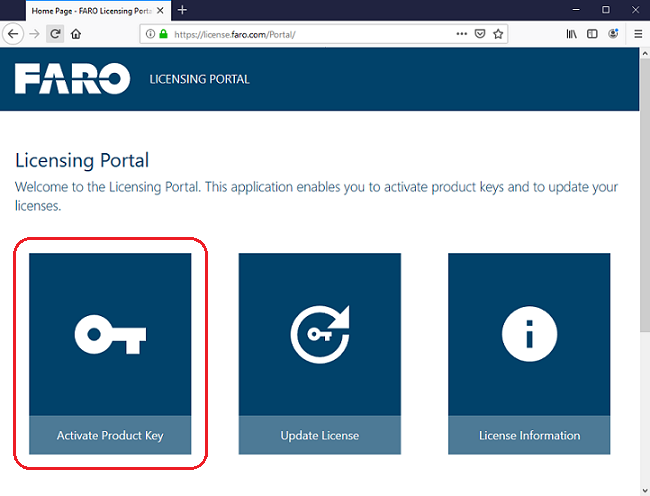
- Nella pagina Attivare la chiave prodotto, caricare un file C2V e inserire una chiave prodotto
- Cliccare Sfoglia e navigare fino alla posizione del C2V, selezionarlo e cliccare Apri.
- Incollare la chiave prodotto nel campo Inserire chiave prodotto
- Cliccare Attiva
- La schermata successiva verificherà che l’attivazione sia avvenuta correttamente. Cliccare il pulsante Scarica file v2c per scaricare il file di licenza attivato.
Sarà nel formato "activation_########_######.v2c"
- Copiare questo file su una chiavetta USB o un supporto simile che consentirà di trasferirlo di nuovo sul computer offline.
Sul computer offline:
- Inserire la chiavetta USB o un supporto simile che contiene il file V2C creato nella sezione precedente.
- Tornare alla schermata della Gestione licenze del software e cliccare Aggiorna da file
- Navigare fino alla posizione in cui è stato salvato il file V2C e cliccare Apri.
- Le informazioni aggiornate sul prodotto/chiave di licenza verranno applicate e sarà possibile iniziare ad usare il software FARO.
Aggiorna licenze
Per aggiornare una licenza esistente, è necessario fornire il file C2V.
- Aprire il software che si desidera aggiornare.
- Quando viene richiesta una chiave prodotto, cliccare il link Raccogli informazioni per l’aggiornamento della licenza. Nota: Alcuni software potrebbero avere solo un link per raccogliere informazioni sulla licenza. Se è così, cliccare questa opzione).
- Date un nome al file C2V, in modo da poterlo identificare facilmente (per esempio "FAROZone.c2v") quindi cliccare Salva.
- Copiare questo file su una chiavetta USB o un supporto simile che consentirà di trasferirlo sul computer online.
- Cliccare Sfoglia e navigare fino alla posizione del C2V, selezionarlo e cliccare Apri.
- Cliccare Aggiorna.
- La schermata successiva verificherà che l’attivazione sia avvenuta correttamente, cliccare il pulsante Download v2c file per scaricare il file di licenza attivato.
- Tornare alla schermata della Gestione licenze del software e cliccare Aggiorna da file
- Navigare fino alla posizione in cui è stato salvato il file V2C e cliccare Apri.
- Le informazioni aggiornate sul prodotto/chiave di licenza verranno applicate e sarà possibile iniziare ad usare il software FARO.
Informazioni sulla licenza
La schermata Informazioni sulla licenza elenca informazioni aggiuntive sulla licenza. A seconda del tipo di chiave fornita (Product Key, Hasp Key o file c2v) e della specifica applicazione software, le informazioni visualizzate variano
- Nella homepage del portale, cliccare il pannello Informazioni sulla licenza
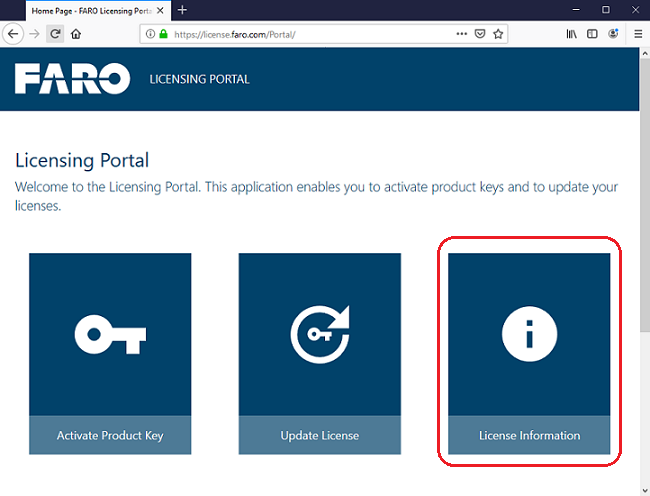
- Nella schermata successiva, fornire una delle seguenti informazioni: Product Key, HASP Key o file c2v
-
Cliccare Ottieni informazioni.
Suggerimento: Si sta cercando la data di scadenza del piano di manutenzione del software (garanzia) o quante attivazioni sono rimaste? Ottenere informazioni usando la Chiave prodotto.
Informazioni sulla chiave prodotto
La pagina Informazioni sulla chiave prodotto fornisce dettagli, tra cui:
- ID chiave HASP
- Garanzia (Piano di manutenzione del software): Data di scadenza del piano. Nell’esempio qui sotto, il piano scade il 18 maggio 2020.
- Diritto: Ultimo diritto di aggiornamento rivendicato. Vedere la pagina Informazioni chiave Hasp per maggiori informazioni.
Informazioni sulla chiave HASP e sul file C2V
La pagina delle informazioni sull’ID chiave HASP o sul file C2V fornisce dettagli, tra cui:
- Codice prodotto
- Prodotto + Elenco delle caratteristiche: Nell’esempio seguente, SCENE 2019 (prodotto) e SCENE Base 2019 (funzione).
- Disponibilità di accessibilità: Desktop remoto, macchina verticale, rete e svincolabilità
- Cronologia delle attivazioni
- Ottieni dettagli sui diritti ricevuti
